
Minecraft adalah gim yang cocok untuk ratusan jam eksplorasi dan pembangunan. Jangan biarkan kreasi Anda mengepul dalam asap hard drive yang sekarat; baca terus selagi kami tunjukkan cara mencari dan (secara otomatis) mencadangkan file penting Minecraft Anda.
Mengapa Mencadangkan Minecraft Universe Anda
Seperti yang dapat Anda bayangkan, kata di sekitar lingkungan adalah bahwa orang-orang How-To Geek itu tahu komputer dan suka Minecraft, jadi kami telah menerima lebih dari beberapa panggilan telepon yang panik dan mengetuk pintu dari orang tua di lingkungan sekitar yang kreasi Minecraft rumit anaknya hilang.
Kami tidak dapat terlalu menekankan pentingnya mencadangkan kreasi Minecraft Anda, baik untuk melindunginya dari kehilangan data dan peningkatan versi game yang salah, tetapi juga untuk melindunginya dari gangguan dalam proses modifikasi saat Anda beralih ke modding Minecraft yang lebih canggih. Kami sangat bersemangat untuk membangun seri Minecraft asli kami dan menunjukkan kepada Anda cara memodifikasi game Anda dan memperluas pengalaman Minecraft dengan cara yang mungkin tidak Anda sadari, tetapi kami ingin sangat Pastikan Anda tidak menghancurkan kreasi Anda yang luar biasa dalam prosesnya.
Mari kita lihat di mana file penting disimpan, mana yang perlu Anda cadangkan, dan cara mengotomatiskan prosesnya. Meskipun seri ini, seperti seri sebelumnya, terutama difokuskan pada edisi PC dan bukan Edisi Saku yang lebih kecil tapi populer, kami bahkan akan menyoroti cara mencadangkan edisi seluler Minecraft.
Menemukan File Kritis
Hal pertama yang perlu Anda ketahui tentang mencadangkan file Minecraft adalah ada perbedaan besar antara peluncur Minecraft dan file sistem Minecraft.
Peluncur Minecraft adalah aplikasi tempat Anda memulai gim dan diberi label sebagai berikut untuk tiga sistem operasi yang didukung:
| Minecraft.exe | Windows |
| Minecraft.dmg | Mac OS X |
| Minecraft.jar | Linux |
Peluncur ini juga merupakan alat yang membantu Anda menyesuaikan opsi pregame seperti profil mana yang ingin Anda gunakan. Ini berkomunikasi dengan server Minecraft, membantu Anda masuk ke akun Anda, dan meluncurkan game. Mencadangkan peluncur tidak melakukan apa-apa dan di sinilah banyak pemain menemukan (terlambat) bahwa mereka melewatkan file penting.
File game yang sebenarnya, termasuk perpustakaan game, log, dan yang paling penting game simpanan Anda, biasanya berada di tempat yang sama sekali berbeda dari peluncur Anda.
Untuk tiga sistem operasi utama, mereka ditempatkan di tempat-tempat berikut secara default:
| Windows | % appdata% \. minecraft |
| Mac OS X | ~ / Perpustakaan / Dukungan Aplikasi / minecraft |
| Linux | /home/[username]/.minecraft/ |
Satu-satunya saat Anda tidak akan menemukan file sistem Minecraft di lokasi ini adalah jika Anda menggunakan alat peluncuran pihak ketiga alternatif atau Anda telah mengubah profil permainan Anda secara manual untuk menunjuk ke lokasi direktori baru.
Mengidentifikasi File Yang Perlu Dicadangkan
Ada banyak hal yang terjadi di folder sistem Minecraft. Semua yang diperlukan untuk menjalankan game serta semua konten yang Anda buat sebagai pemain (dunia game dan tangkapan layar) serta konten yang Anda tambahkan (seperti paket sumber daya) ada di sini.
Mari kita lihat direktori Minecraft untuk lebih memahami di mana data tak tergantikan berada. Di dalam direktori, Anda akan menemukan subdirektori berikut. Kami sudah tebal direktori dan file yang berisi konten buatan pengguna yang tidak akan diunduh secara otomatis dari Mojang jika direktori tersebut terhapus atau rusak.
| /aktiva/ | Berisi aset game seperti ikon, paket bahasa, dan suara. Jika Anda ingin mendengarkan lagu tema Minecraft di luar game, Anda akan menemukannya di / music / game / |
| / libraries / | Berisi pustaka Java untuk menangani rendering audio / video dan tugas lainnya. |
| / logs / | Berisi log debug / game. Berguna untuk memecahkan masalah, tetapi sebaliknya tidak penting. |
| / resource packs / | Berisi paket sumber daya yang diunduh pengguna (yang dulu disebut paket tekstur). Paket sumber daya memungkinkan pemain untuk mengubah permainan dengan tekstur dan / atau suara baru. |
| / screenshot / | Berisi semua screenshot dalam game yang diambil menggunakan alat screenshot dalam game (secara default, diaktifkan dengan F2). |
| / simpan / | Berisi dunia Minecraft Anda. Setiap dunia memiliki direktori unik berdasarkan namanya (mis. / Dunia Baru /, / Tanah Penyihir /, dll.) |
| / versi / | Berisi versi Minecraft Anda saat ini dan (kemungkinan besar) sebelumnya yang diatur melalui sub-direktori bernomor versi. |
| /launcher_profiles.json | File database; berisi semua informasi yang relevan tentang profil individu Anda termasuk profil default. |
| /launcher.jar | Arsip aset dan perpustakaan game. |
| /launcher.pack.lzma | File terkait peluncur bantu. |
| /options.txt | File teks yang berisi semua opsi dalam game yang dapat dikonfigurasi pengguna seperti sensitivitas mouse, opsi obrolan, dan binding kunci. |
Sekarang, cara paling mudah untuk menangani pencadangan Minecraft adalah dengan hanya mengambil file yang tidak akan diunduh secara otomatis selama instalasi Minecraft baru. Dalam hal ini Anda harus benar-benar menyalin direktori / saves / untuk mencadangkan dunia Anda yang sebenarnya, lalu menyalin direktori / resourcepacks / jika Anda telah memasang paket sumber daya khusus. Anda juga memerlukan direktori / screenshots / jika Anda ingin menyimpan screenshot Anda, dan file launcher_profiles.json dan options.txt untuk memastikan pengaturan profil dan pengaturan dalam game Anda dipertahankan. Semua hal lain dalam tabel di atas akan diunduh secara otomatis dari server Mojang.
Meskipun demikian, memilih file mana yang akan diunduh atau menulis skrip batch khusus untuk melakukannya agak menjengkelkan ketika mencadangkan seluruh direktori semudah itu (konten yang disediakan Mojang umumnya hanya sekitar 200MB).
(Semi) Mengotomatiskan Proses Pencadangan
Ada banyak cara untuk mengotomatiskan proses pencadangan alam semesta Minecraft Anda; lebih dari yang bisa kami bahas di sini mengingat berbagai layanan dan alat cadangan yang tersedia.
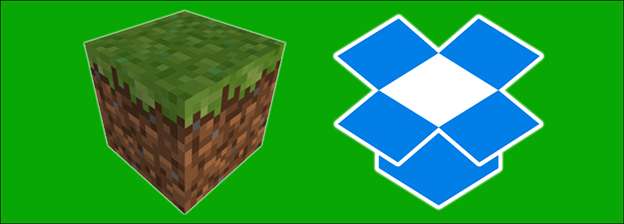
Kami tidak dapat menekankan pentingnya mencadangkan kreasi Anda dengan cukup, jadi mari kita bahas beberapa metode yang kami sarankan untuk Anda pertimbangkan.
Pencadangan Manual
Ini adalah metode yang paling tidak rumit dan paling tidak efisien, tetapi percayalah, Anda akan lupa untuk terus mencadangkan. Anda akan melakukannya sekali atau dua kali, dengan setia menyalin dunia Minecraft Anda yang mulia ke flash drive atau hard drive cadangan, dan kemudian Anda akan lupa.
Anda tahu kapan Anda akan ingat bahwa Anda lupa melakukan pencadangan baru-baru ini? Tepat setelah 200+ jam pembuatan mega itu lenyap dan Anda ingat bahwa Anda terakhir kali mencadangkannya sekitar 15 jam ke dalam proyek.
Pencadangan manual menyelesaikan pekerjaan, tetapi ada terlalu banyak kesalahan manusia / kelupaan untuk selera kita.
Tambahkan Direktori Minecraft Anda ke Alat Cadangan Lokal
Baik Anda memainkan Minecraft di mesin Windows yang dipasangkan dengan alat cadangan Windows Home Server, Mac yang dipasangkan dengan Time Machine, atau penyiapan kotak Linux dengan Crash Plan, pastikan direktori sistem Minecraft Anda langsung ditambahkan ke daftar cadangan atau di dalam sub-direktori yang sudah di-backup.
Sinkronkan dengan Alat Berbasis Cloud
Meskipun kami memiliki Minecraft yang diatur untuk mencadangkan dengan metode yang disebutkan di atas (ke server cadangan di ruang bawah tanah kantor), trik cadangan Minecraft favorit kami adalah memindahkan direktori sistem Minecraft langsung ke direktori root Dropbox (atau folder berbasis cloud yang serupa ).
Hal ini tidak hanya mengotomatiskan proses pencadangan sepenuhnya, tetapi juga berarti bahwa kreasi Anda dapat disinkronkan di seluruh komputer untuk memungkinkan Anda bekerja di dunia yang sama baik saat Anda duduk di rumah menggunakan komputer desktop atau bepergian dengan laptop Anda.
Cara termudah untuk mengaktifkan jenis sinkronisasi ini adalah dengan menyalin direktori Minecraft Anda ke folder Dropbox, menjalankan peluncur, lalu mengedit entri profil sehingga tidak lagi mengarah ke direktori lama, mis. /AppData/Roaming/.minecraft/, dan sekarang menunjuk ke direktori baru, mis. / Dokumen Saya / Dropbox / .minecraft.
Mencadangkan Minecraft Pocket Edition
Jangan khawatir, menurut kami mencadangkan semua pekerjaan yang Anda investasikan di Minecraft cukup penting sehingga kami tidak akan membiarkan pemain Edisi Saku menggantung.
File data Minecraft terletak di direktori berikut di perangkat Android dan iOS:
| Android | /sdcard/games/com.mojang/minecraftWorlds |
| iOS | / Documents/games/com.mojang/minecraftWorlds/<WorldName> |
Anda dapat mengedit dan menyalin kedua direktori tanpa rooting atau jailbreak perangkat Anda masing-masing; Anda hanya perlu penjelajah file untuk menjelajahi direktori dan membuat salinannya. Anda dapat dengan mudah melakukannya di Android menggunakan alat seperti ES File Explorer atau iFileExplorer di iOS.
Tip pencadangan yang sama untuk edisi PC pasti berlaku untuk Edisi Saku. Pencadangan manual lebih baik daripada tidak sama sekali, tetapi tidak sebaik pencadangan otomatis. Baik ES File Explorer dan iFileExplorer (jika Anda meningkatkan ke edisi Pro) mendukung sinkronisasi berbasis cloud.
Dipersenjatai dengan rutinitas pencadangan yang diterapkan secara konsisten, dunia Minecraft Anda akan aman, sehat, dan siap untuk dipulihkan jika terjadi kegagalan hard drive yang tidak menguntungkan: tidak perlu merobek kota yang hilang dan ranjau yang luas.







